こんにちは。今日でブログを始めて1ヵ月の鈴宮ゆめにゃ(@suzumiyayumenya)です。
ブログを書き始める前って、覚えることがたくさんありますよね。
独自ドメイン、WordPress、エディター……カタカナやアルファベットがいっぱい!
知らない単語がいっぱいで、サイトを立ち上げるまでが大変です……。
この記事では、ブログを始める前に出会うであろう超基礎的なブログ用語とその意味を”辞書”として見直せるようにしました。
これからブログを始める方はもちろん、「ブログを始めるのって難しい!」と記事を書き始める前に挫折しそうな方まで、ご利用ください。
言葉ごとに見出しで区切ってご説明しているので、知っている単語があったら飛ばして読むこともできます。
レンタルサーバーを契約する意味
「レンタルサーバーを契約しなきゃ記事を投稿できないの?」
「お金を払わないとネット上で記事を書けないの?」
自分のWEBサイトを作るにはレンタルサーバーの契約が必須です。
なぜなら、サーバーがサイトの情報を保存してくれたり、記事を閲覧するユーザーさんにサイトの情報を送ってくれる役割をしてくれるから。
サイトの保存から記事の閲覧まで、すべてレンタルサーバーが担ってくれるのです。
レンタルサーバーや独自ドメインにお金を使わずとも、「アメーバブログ」などのブログサイトを使う方法もあります。
しかし、ブログサイトでのブログ運営は大きく稼げないというデメリットがあります。
ブログサイトで書くとあなたの記事がブログサイトを運営する会社の所有物になり、それぞれの会社の規約によって扱える広告に制限されます。
ブログを収益化したいなら、広告を自由に置ける自分のサイトを作るのが基本です。
ゆめにゃが使っているのは「エックスサーバー」。
後ほどご説明する「WordPress」「WordPressテーマ」をまとめてインストールできて、記事を書き始めるまでの時間を他社のレンタルサーバーより圧倒的に短縮できます!
WordPress(ワードプレス)ー管理画面ー
「Wordpressってなに?」
レンタルサーバーの契約を終えても、わたしはWordpressの概念を知ることなく記事の投稿を始めました。

それでもなんとかなるのすごい……
ブログを始めて何日か経って、WordPressは記事の投稿やサイトの設定をする管理画面のことだと理解できました。
この画面のことです。
黒い欄の左上、お家マークの左のWがWordpressの証です。
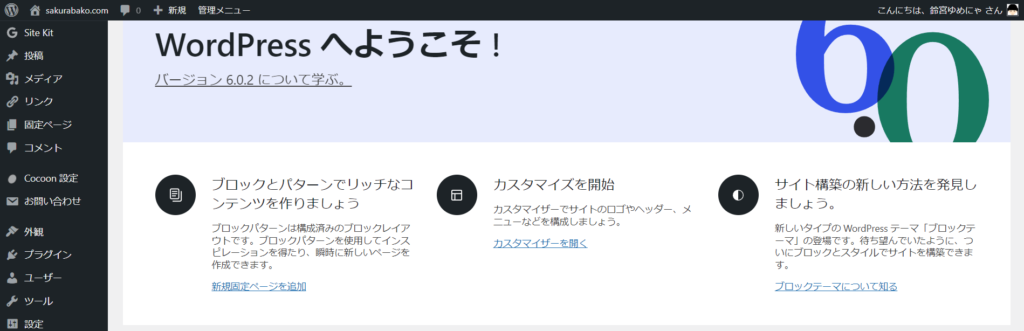
投稿→新規追加
で記事を投稿できます。
WordPressには「Wordpress.com」と「Wordpress.org」の2種類があり、「.com」の方は無料プランでもサイトを作成できますが広告の掲載は有料プランでしか行えません。
有料プランでも、使える広告にも制限があります。
「ブロガーとして生活したい」「趣味でも収益を得たい」などの収入目的の方はWordPress.orgを使うようにしましょう!
レンタルサーバーを契約して使うWordpressは「.org」なので、ご安心ください。
また、「.com」から「.org」への記事の移行もできます。
独自ドメインーあなたのお家(サイトのURL)とお部屋(記事のURL)ー
ドメインとは、それぞれのサイトに振り分けられる文字列のこと。
「アメーバブログ」や「はてなブログ」などのブログサイトに属さない、WordPressなどで自分で作ったサイトのドメインを独自ドメインといいます。
好きな文字を設定できますが、同じものは使えないので早い者勝ちです。
よく”サイトの住所”と例えられます。
この記事のURLは「https://sakurabako.com/site-word-start/」なのですが、独自ドメインは「sakurabako.com」。
ホーム画面でも表示される、サイトで共通の部分です。
「sakurabako.com」で検索するとサイトのホーム画面に移ります。
独自ドメインはレンタルサーバーと一緒に契約できます。
「.com」や「.jp」などドメインを選んでから、ピリオドの後に自分の好きな言葉(アルファベット使用)を入れます。
当サイトではドメインに「.com」を選び「sakurabako」を使用しています。
【Wordpressテーマ】無料テーマで良いから導入しよう
『Wordpressテーマとは、サイトのテンプレートのことです。』
という文章を読んで「?」がいっぱい浮かんだ方も多いのでは?
「ブログのテンプレートってどういう意味……?」
テンプレートが形式だという日本語には変換できるけど、「ブログの形式」が何を指すのか……。
WordPressテーマは、サイトそのもののデザインや見出しを付けるなどの記事を書くのに役立つ機能の一式。
WordPressにテーマを導入しておけば、サイトや書いた記事の見た目がブログっぽくなります。
人間で例えると、服です。
服を着なくても生きていけますが、外に出かけるため(記事を投稿する)にはなにか着なきゃいけませんよね。
サイトにスキンという服を着せてあげるのです。
WordPressテーマの種類はブログ向けとサイト向けでありますが、ブログ向けのテーマには「SWELL」「JIN」といった有料から「Cocoon」のような無料テーマまで幅広くあります。
ゆめにゃは無料テーマ「Cocoon」を使っていますが、使いにくいと思ったことはありません。
WordPressテーマを導入するための方法を調べているときはうまくインストールできるか不安でしたが、レンタルサーバーの契約やWordpressの立ち上げに比べて作業は簡単でした。

ここまで設定できれば、ブログを書くための準備は8割済んでいます!
【エディターとは】エディターの意味って意外と説明されていない
「ブロックエディター派ですか?クラシックエディター派ですか?」
私事ですが、フォロワーさんのツイートで初めてエディターという概念があることを知りました。
Twitterをしていなかったら、エディターという言葉を知らないまま過ごしていたかもしれません。
急いで調べたところ「Cocoonはデフォルト設定でブロックエディターである」ことを知って
「わたしはCocoonなのでブロックエディターを使っています~」と返した記憶があります……。
その後、何日か「そもそもエディターとは何か?」という疑問が残りました。
エディターとは、編集画面の種類です。
その一言が見つからず、キーワードを変えてひたすら調べました。
「クラシックエディターの設定」「クラシックエディター 使い方」なんてタイトルの記事はいっぱいあるのに……。
ブログ初心者向けの記事を調べても、エディターの”使い方”や”設定”の記事がほとんど……。
「エディターとはなにか」を知るのに時間がかかったので、自分でエディターの説明記事を書いちゃいました。
「クラシックエディターはなくなるかも!?」という噂話があるようですが、クラシックエディターを扱うためのプラグインがあるので気にしなくて良さそうです。
ブロックエディターは別名「新エディター」(対となるクラシックエディターは「旧エディター」と呼ばれます)
エディターは基本的にWordPressテーマのデフォルト設定のままでOK!
そのまま使うか、自分の使いやすい方を選びましょう。
特に設定をする必要がない「エディター」ですが、始めに理解しておくとブロガーとして一歩リードできるのでご紹介しました。
さいごに
レンタルサーバーの契約方法やWordpressのインストールのやり方なんかは調べれば記事がありますが、
”サイトを立ち上げてから記事を書く前にしておくべき設定”はいっぱいあるのに、初心者には情報収集が難しくて
「書き始めてから設定をしていないことに気付いた……」なんてことも。
そもそも用語が分からないのだから、なにをするかも調べようがありませんよね。
そんなことを防ぐために、「サイトにスキンを導入した後、記事を書く前にすること」をまとめました!
スキンを入れてサイトが形になったら、これらの設定をしてから記事を書き始めましょう!
ぶっちゃけ、ブログ用語を理解していなくてもブログを始めることができます。
レンタルサーバーの契約→Wordpressのインストール→スキンの導入
を終えればブログサイトとして成立するからです。
(この3つはエックスサーバーでレンタルサーバーを契約すると自動的に設定されます!)
ゆめにゃもこの記事を書く前は、Wordpressテーマに対して、”『マインクラフト』でいうスキン(操作するキャラの見た目が変わる)みたいなもの”くらいの認識しかありませんでした。
サイトの設定さえできれば、ブログを書き続けるだけ!
日記だとしても、とても楽しいですよ。
あなたの「ブログを始めた」報告を、ゆめにゃはお待ちしています!




コメント